PS怎么绘制一个漂亮的气泡并存为画笔?
发布时间:2017-03-30 14:08:39 作者:水瓶吐槽大神  我要评论
我要评论
PS怎么绘制一个漂亮的气泡并存为画笔?ps中想要设计一个漂亮的气泡,并且将气泡存储为画笔,以后直接使用,该怎么做呢?下面我们就来看看详细的教程,需要的朋友可以参考下
ps是常用的作图软件,在ps中常常会用到画笔工具,那么如何用画笔画出气泡呢?下面小编就来介绍下。
1、文件——新建一个400*400px的画布,填充紫色(其他颜色也可以,除了白色,个人喜欢紫色)

2、滤镜——渲染——镜头光晕,亮度在80—100之间,如图

3、滤镜——扭曲——极坐标,选中“极坐标到平面坐标”。

4、图像——图像旋转——180度

5、滤镜——扭曲——极坐标,选中“平面坐标到极坐标”,出现气泡轮廓。

6、用“椭圆选框工具”极大程度的选中气泡轮廓。
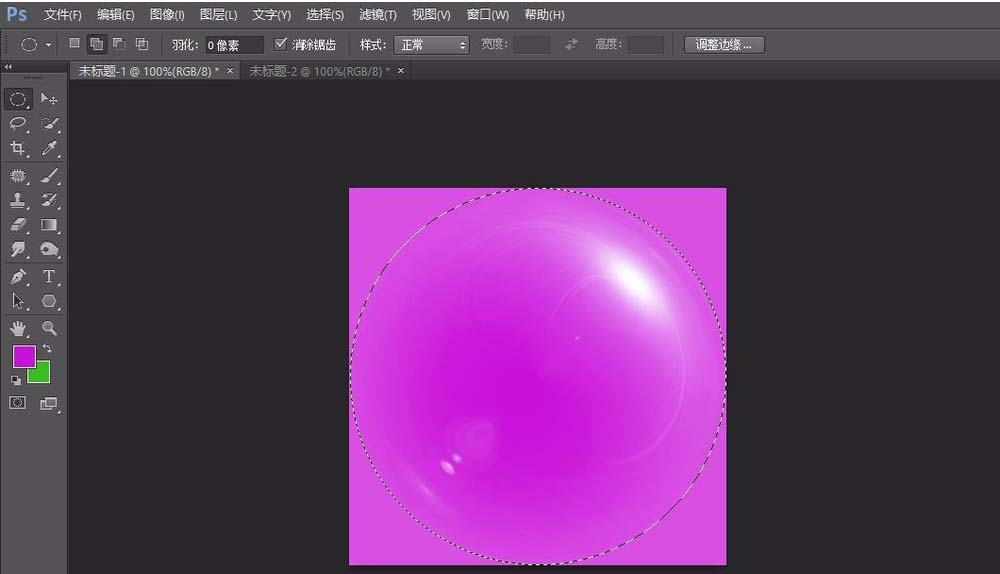
7、编辑——定义画笔预设,名称改为“气泡”
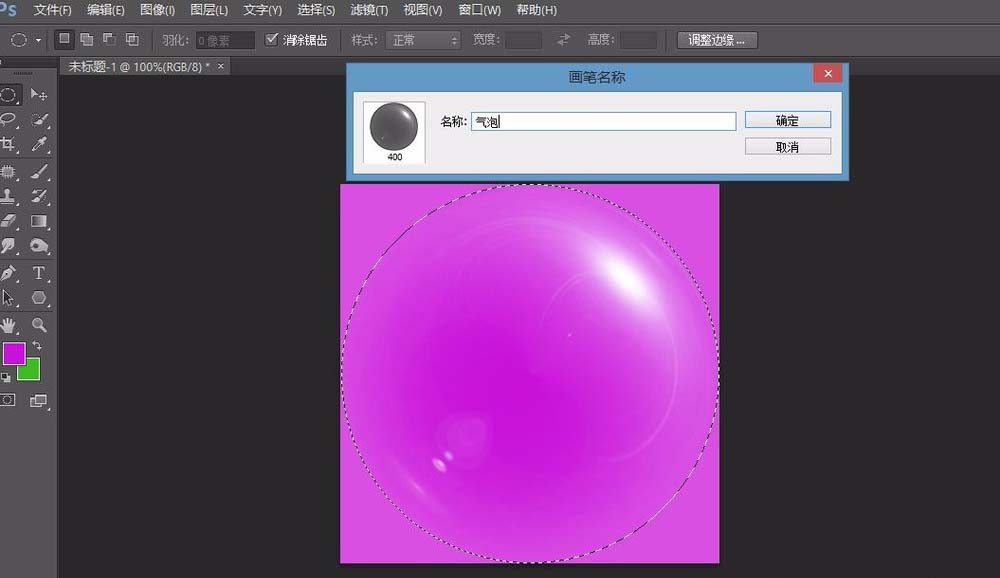
8、选中“画笔工具”在画笔中就出现一个400px的气泡画笔了。这时就可以随时画出气泡了,并且可以通过改变前景色,改变气泡颜色。
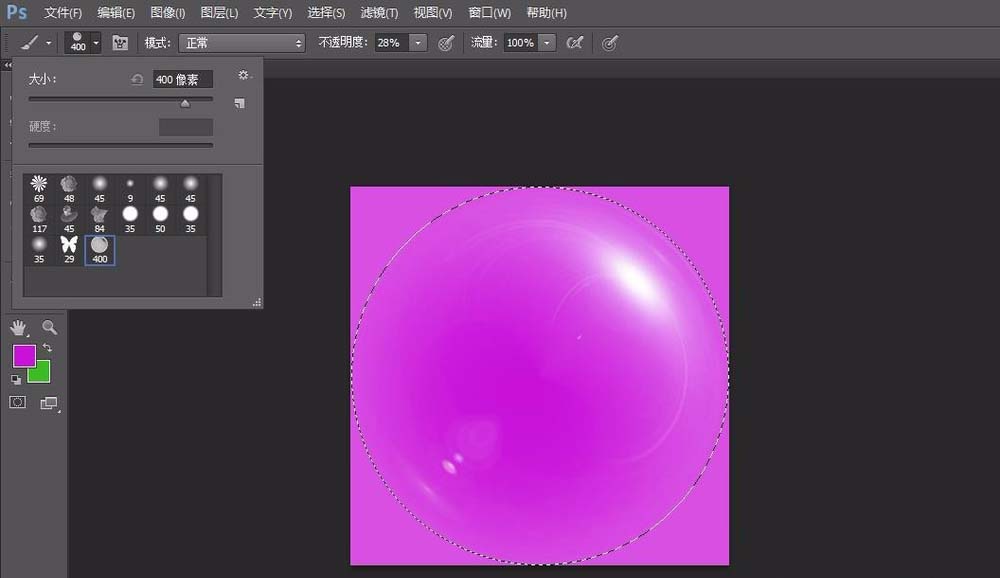
相关推荐:
相关文章
 双重画笔的原理:其实我们几乎小时候都玩过这个游戏,那就是把两支笔拿在手里,画出两条线来,只是你那两支笔谁也约束不住谁,下面小编就为大家介绍PS双重画笔绘制自由弯曲2017-03-20
双重画笔的原理:其实我们几乎小时候都玩过这个游戏,那就是把两支笔拿在手里,画出两条线来,只是你那两支笔谁也约束不住谁,下面小编就为大家介绍PS双重画笔绘制自由弯曲2017-03-20 ps的强大在于它能引入大量的功能插件是设计变化无端,绚丽多姿——画笔工具是PS的一大特色,能够让我们的设计更加美观。那么,Photoshop如何为画笔工具添加新的笔刷呢?下面2017-02-13
ps的强大在于它能引入大量的功能插件是设计变化无端,绚丽多姿——画笔工具是PS的一大特色,能够让我们的设计更加美观。那么,Photoshop如何为画笔工具添加新的笔刷呢?下面2017-02-13 这篇教程是向脚本之家的朋友分享PS修复画笔等工具完美减少人物皱纹方法,教程主要是通过使用Photoshop修复画笔、图层不透明度和混合模式等减少皱纹的影响,教程比较实用,2017-02-05
这篇教程是向脚本之家的朋友分享PS修复画笔等工具完美减少人物皱纹方法,教程主要是通过使用Photoshop修复画笔、图层不透明度和混合模式等减少皱纹的影响,教程比较实用,2017-02-05 这篇教程是向脚本之家的朋友分享PS利用画笔工具制作梦幻油画的外景人像照片方法,教程制作出来的人像效果非常漂亮,难度不是很大,值得大家学习,一起来学习吧2017-01-19
这篇教程是向脚本之家的朋友分享PS利用画笔工具制作梦幻油画的外景人像照片方法,教程制作出来的人像效果非常漂亮,难度不是很大,值得大家学习,一起来学习吧2017-01-19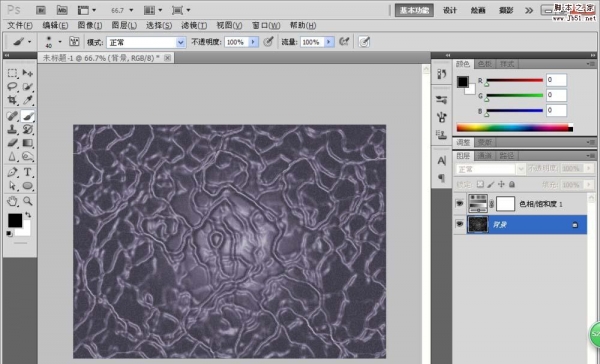 PS怎么制作粗糙的画笔?ps中想要设计一个很粗糙的画笔,该怎么制作呢?下面我们就来看看ps设计粗糙画笔的教程,很简单,需要的朋友可以参考下2017-01-10
PS怎么制作粗糙的画笔?ps中想要设计一个很粗糙的画笔,该怎么制作呢?下面我们就来看看ps设计粗糙画笔的教程,很简单,需要的朋友可以参考下2017-01-10 这篇教程是向脚本之家的朋友分享PS利用画笔给照片添加唯美萤火虫方法,教程制作出来的夜景非常漂亮,教程主要是利用画笔来实现的,推荐过来,大家一起来学习吧2016-12-23
这篇教程是向脚本之家的朋友分享PS利用画笔给照片添加唯美萤火虫方法,教程制作出来的夜景非常漂亮,教程主要是利用画笔来实现的,推荐过来,大家一起来学习吧2016-12-23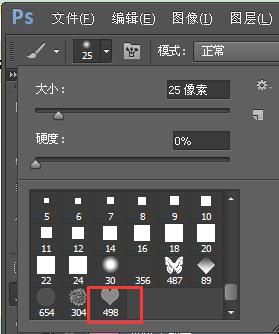 PhotoShop是一款很强大的图像处理软件,当我们经常需要绘制某一个图形的时候,我们可以将其设置成画笔预设,那么PS如何自定义画笔?下面小编就为大家介绍PS定义画笔预设方法,2016-12-20
PhotoShop是一款很强大的图像处理软件,当我们经常需要绘制某一个图形的时候,我们可以将其设置成画笔预设,那么PS如何自定义画笔?下面小编就为大家介绍PS定义画笔预设方法,2016-12-20 ps怎么设置画笔形状?ps中想要设置画笔的形状动态,设置各种画笔样式,该怎么设置呢?下面我们就来看看PS设置画笔的形状动态的教程,需要的朋友可以参考下2016-12-05
ps怎么设置画笔形状?ps中想要设置画笔的形状动态,设置各种画笔样式,该怎么设置呢?下面我们就来看看PS设置画笔的形状动态的教程,需要的朋友可以参考下2016-12-05 PS修复画笔工具怎么处理图片?今天我们来看看使用ps中的修复画笔工具来处理图片的教程,处理的时候要细心,处理后的效果还不错,需要的朋友可以参考下2016-11-28
PS修复画笔工具怎么处理图片?今天我们来看看使用ps中的修复画笔工具来处理图片的教程,处理的时候要细心,处理后的效果还不错,需要的朋友可以参考下2016-11-28 这篇教程是向脚本之家的朋友分享用PS画笔工具做出虚线方法,教程比较基础,适合新手来学习,推荐到脚本之家,一起来学习吧2016-11-28
这篇教程是向脚本之家的朋友分享用PS画笔工具做出虚线方法,教程比较基础,适合新手来学习,推荐到脚本之家,一起来学习吧2016-11-28







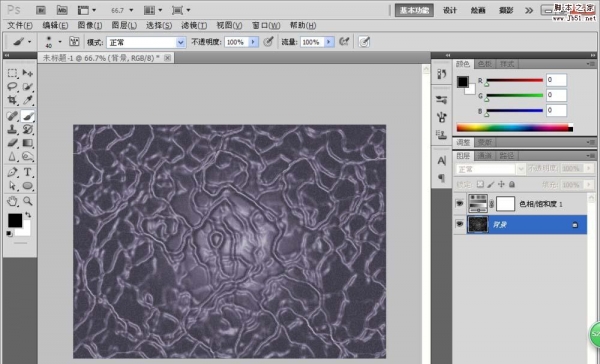

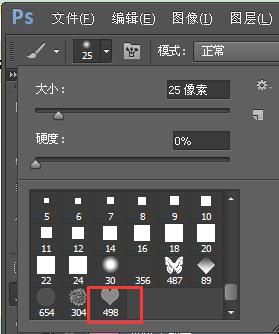



最新评论